

系统:WinAll 大小:700KB
类型:U盘工具 更新:2021-11-29 14:8
测试说明:
XP系统测试可用!
此工具无界面,安装完成后自动添加到右键菜单中,选中镜像文件,右键点击,加载光驱即可!
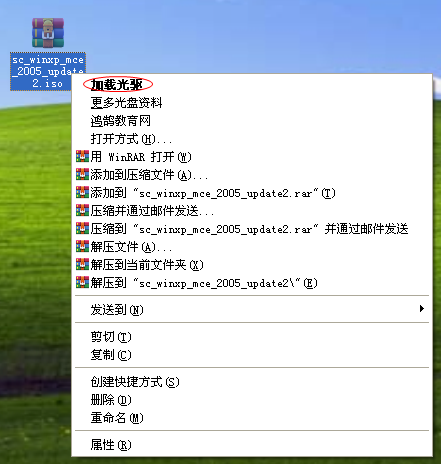
如下图所示,加载成功!
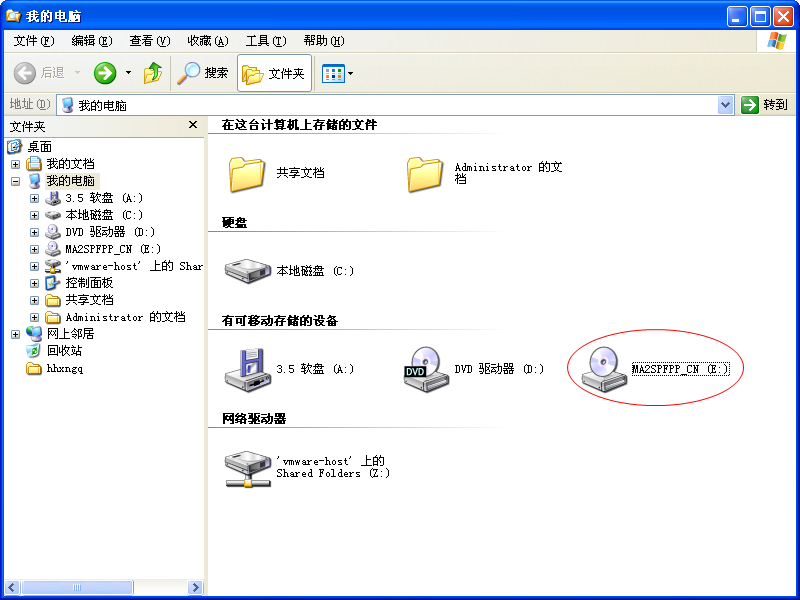
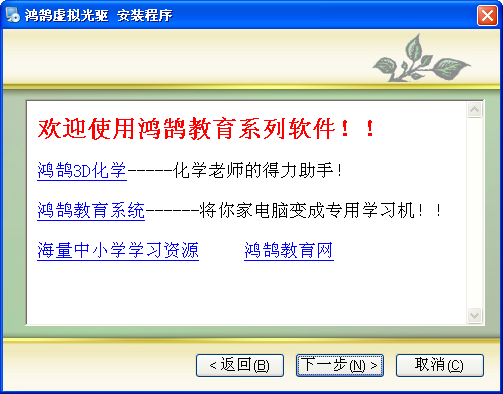
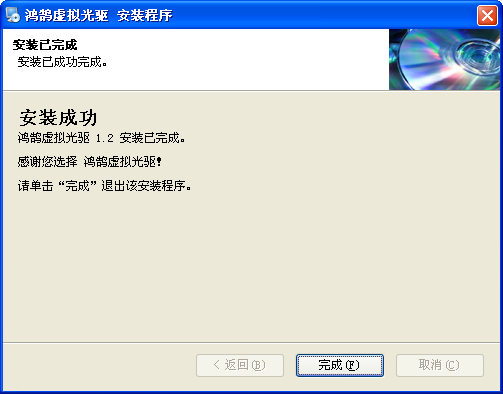
鸿鹄虚拟光驱超级轻便好用的一款虚拟光驱软件,只需右键即可加载、卸载光盘镜像文件,同时兼容包括iso、 isz、 nog等46种光盘镜像文件!
1.安装:安装很简单,只是要注意 由于要修改注册表关联ISZ、ISO等镜像文件,部分国内垃圾杀软会拦截!希望放行,否则关联不成功,即安装失败!!
2.镜像文件的加载:右键点击任意镜像文件,选择加载光驱!然后回到我的电脑,就会发现多出了一个已经加载的光区!
3.光盘的卸载(弹出):如果你要加载新的镜像或者不愿看到多出一个光驱,只需要右键点击该光盘出现下图,选择卸载光驱!你会发现多出的光驱消失的无影无踪!
应用信息
支持( 0 ) 盖楼(回复)